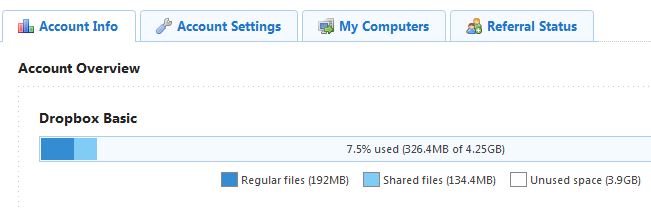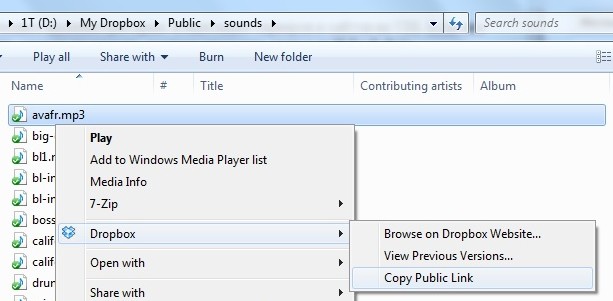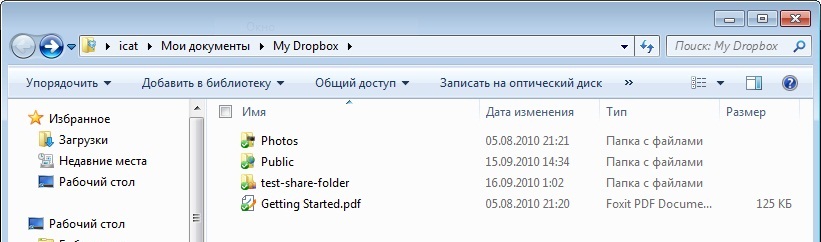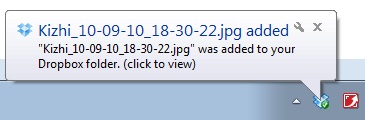Многие, наверное, слышали что-то о DropBox — сервисе, где люди хранят файлы, делают бекапы, выкладывают файлы для скачивания. Но давайте разберемся чуть подробнее — что это такое и с чем его едят. Вообще, согласно википедии, DropBox — облачное хранилище данных. Звучит непонятно? Проще говоря, это сервис, который хранит Ваши файлы на своих серверах.
Многие, наверное, слышали что-то о DropBox — сервисе, где люди хранят файлы, делают бекапы, выкладывают файлы для скачивания. Но давайте разберемся чуть подробнее — что это такое и с чем его едят. Вообще, согласно википедии, DropBox — облачное хранилище данных. Звучит непонятно? Проще говоря, это сервис, который хранит Ваши файлы на своих серверах.
Теория. Преимущества.
Разберем преимущества по мнению той же Википедии:
- Клиент платит только за то место в хранилище, которое фактически использует, а не платит за аренду сервера, все ресурсы которого он может и не использовать.
В случае с DropBox все еще интересней. Вам по умолчанию предоставляется бесплатный доступ к хранилищу размером 2 гигабайта. Если вы регистрируетесь по ссылке от другого участника DropBox — вам начисляется еще 250 мегабайт. Приглашая своих друзей, вы можете расширить квоту до 10 гигабайт.
Также, если вам необходимо больше места — Вы можете приобрести один из двух тарифных планов: Pro 50 или Pro 100. На 50 и 100 гигабайт соответственно.
- Клиенту нет необходимости заморачиваться с приобретением, поддержкой и обслуживанием собственной инфраструктуры по хранению данных, что, в конечном счете, уменьшает общие издержки производства.
В DropBox все действительно просто. Надо лишь зарегистрировать аккаунт и скачать программу-клиент.
- Все процедуры по резервированию и сохранению целостности данных производятся провайдером облачного центра, не вовлекая в этот процесс клиента.
Кидая файлы в папку DropBox, вы автоматически загружаете их в хранилище. Никаких дополнительных действий делать не надо.
Теория и практика. Как это работает?
Все очень просто: все сказки обман для того, чтобы начать пользоваться DropBox нужно:
- Зарегистрироваться на сайте (это реферальная ссылка из комментариев, Вы получите бонус в 500 мегабайт при регистрации)
- Скачать и установить клиент
Версии клиента есть для Windows, Linux, Mac OS X и даже для мобильных устройств.
- Кинуть файлы в DropBox
У Вас на компьютере появится папка «My Dropbox». При установке можно выбрать где будет находиться папка DropBox. Это полезная функция, если вы не хотите хранить файлы DropBox на диске «C» в Windows. Также, эта функция может быть полезна, если у Вас установлено две системы, к примеру: Windows и Linux-дистрибутив.
Hint: Под Windows у DropBox папка всегда будет называться «My Dropbox», а в Linux-системе — «Dropbox». Чтобы не держать на одной машине две копии файлов и упростить обмен файлами между системами удобней всего сделать симлинк с именем «Dropbox» на директорию «My Dropbox» на NTFS-диске. Ну, или наоборот, на Ваш вкус.
Практика. Зачем вам это надо?
- Хранение файлов
- Синхронизация файлов между компьютерами
На компьютерах, которые работают под одной учетной записью файлы всегда будут синхронизироваться при наличии доступа к сети. При наличии локальной сети, между компьютерами файлы будут передаваться локально.
Применение очень простое: на домашнем компьютере Вы кидаете нужный файл в папку Dropbox, берете с собой ноутбук на работу (или же просто синхронизируете рабочий компьютер) и туда сразу же скачивается этот файл.
- История изменения файлов с возможностью отката
При изменениях в файле DropBox запоминает их и, если надо, вы можете откатить более старую версию файла из сохраненной копии. Это, конечно, не SVN, но удобно и не занимает места на Вашем жестком диске, в отличие от встроенных в ОС функций контроля версий.
- Бекап
Эта возможность может пригодиться в основном системным администраторам, владельцам серверов и сайтов на VDS. Если вам интересно, как можно использовать DropBox для бекапа — можно прочитать соответствующие статьи на Habrahabr’е:
Бэкапим без расходов. После этой статьи я и обратил внимание на DropBox
Простой самодельный бэкап данных 2 (Python + DropBox)
Вариант простой backup-системы на Python, Bash и Git
Автоматический бекап конфигов с помощью DropBox
- Публичные файлы
В папке «My Dropbox» появляется папка Public, на файлы из которой можно давать прямые ссылки:
Если кто не понял, чем это может быть полезно — представьте, что Вам надо залить куда-то файл для человека, которого может не быть в сети, или он не может принять файл в ICQ\Jabber\по электронной почте. Вы просто копируете файл в Public или вложенный в Public каталог, файл сразу начинает загружаться на сервера DropBox, Вы получаете на него ссылку и даете её человеку. Никаких проверок на человека, рекламы и тормозных сайтов. Человек скачивает файл по прямой ссылке без искусственного ограничения скорости. Ну и конечно, срока хранения файла нет. Он будет удален с сервера только тогда, когда Вы его удалите.
- Галерея
В папке Dropbox появляется папка Photos. Создавая папки с фотографиями в ней, Вы автоматически создаете онлайн-альбомы. Пример можно посмотреть здесь: http://www.dropbox.com/gallery/2542860/1/dropbox?h=74f66f
- Общие папки
Кроме всего вышеописанного, Вы также можете объединяться с другими пользователями DropBox и организовывать «Общие папки» (Shared folder). Для этого нужно создать любую папку, указать e-mail адреса тех, кто будет приглашен в обмен файлами общей папки. Как только эти люди примут приглашения, которые придут им на e-mail, Вы сможете обмениваться с ними файлами. У всех участников обмена появится эта папка. Если кто-то из участников положит в папку у себя файл — он появится у всех. Если кто-то изменит — он изменится у всех. Если удалит — аналогично.
К примеру, я создал у себя «test-share-folder» и послал своему другу @iCat приглашение. Он принял его и к нему сразу загрузилась эта папка со всеми файлами.
Как только я загружаю в папку файл, ему приходит уведомление:
Практика. Частный случай.
- Я использую DropBox для хранения и публикации на сайтах и форумах скриншотов. Стандартный системный скриншутер сохраняет скриншоты в эту папку, я лишь задаю имя и копирую ссылку.
- Я храню в DropBox настройки программ, таких как Opera. Там лежит мой urlfilter.ini, где прописаны правила блокировки банеров. Правда, с выходом версии 10.7 это станет не так актуальна. Это файл будет синхронизироваться через Opera Sync. Однако, это не мешает хранить в DropBox любые другие настройки.
- Хранение истории мессенджеров. Если создать симлинк(linux) или ntfs-ссылку(windows) на папку истории вашего мессенджера в DropBox — на всех компьютерах, где это сделано будет одна общая история.
- Конечно же, я обмениваюсь с друзьями файлами через общие папки
- Удаленная загрузка торрентов. Если на компьютере, где есть торрент-клиент нет белого IP для веб-интерфейса клиента, или клиент не поддерживает его, или же имеются другие препятствия: можно кидать торренты в папку DropBox, допустим, на работе, а дома торрент-клиент будет брать новые торрент-файлы из папки и закачивать их.
- Стоит упоминуть сторонние сервисы типа Airdropper (спасибо @johan), которые позволяют расширять возможности Dropbox. Сам Airdropper позволяет вашим друзьям закачивать файлы в Ваш Dropbox, даже если у них нет аккаунта. Вы просто даете им гостевую ссылку и они прямо через браузер могут залить нужный файл.
- Dropbox для html-верстальщика и дизайнера как средство скоординировать работу и упростить показ заказчику. Спасибо TecHMeaT.
В заключение.
DropBox — очень удобный и довольно мощный иструмент, несмотря на свою внешнюю простоту. Его однозначно стоит попробовать, если Вам необходимо выполнять задачи описанные в статье или Вам нужен подобный функционал.
UPD: У меня набрана максимальная бесплатная квота. Могу вешать ваши реферальные ссылки по очереди без каких-либо гарантий. Заявки — в комменты.
UPD2: т.к. реферальных ссылок пришло больше, чем я ожидал — ссылки будут висеть по 1 дню или до первого реферала. Прошу быть честными и если вам пришел реферал упоминать об этом в комментах, чтобы я менял ссылку на следующую. Также, если я привожу реферала из своих знакомых — я меняю ссылку на следующую.